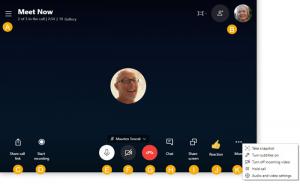إضافة أو إزالة قائمة السياق المتوفرة دائمًا في وضع عدم الاتصال في نظام التشغيل Windows 10
كيفية إضافة أو إزالة قائمة السياق المتوفرة دائمًا في وضع عدم الاتصال في نظام التشغيل Windows 10
الملفات غير المتصلة هي ميزة خاصة في Windows تتيح لك الوصول إلى الملفات المخزنة على مشاركة شبكة محليًا ، حتى عندما لا تكون متصلاً بهذه الشبكة. بعض الملفات التي يمكنك إتاحتها دائمًا في وضع عدم الاتصال.
في إصدار Windows الحديث ، يتضمن وضع "Always Offline" الخاص الذي يحفظ النطاق الترددي الخاص بك عن طريق مزامنة الملفات بين جهاز الكمبيوتر الخاص بك ومشاركة الشبكة المناسبة بشكل دوري.
ما هي ميزة "الملفات دون اتصال"
ملفات دون اتصال يجعل ملفات الشبكة متاحة للمستخدم ، حتى إذا كان اتصال الشبكة بالخادم غير متاح أو بطيئًا. عند العمل عبر الإنترنت ، يكون أداء الوصول إلى الملفات بسرعة الشبكة والخادم. عند العمل دون اتصال ، يتم استرداد الملفات من مجلد Offline Files بسرعات الوصول المحلية. يتحول الكمبيوتر إلى وضع عدم الاتصال عندما:
- دائما غير متصل الوضع تم تمكين
- الخادم غير متوفر
- اتصال الشبكة أبطأ من حد قابل للتكوين
- يقوم المستخدم بالتبديل يدويًا إلى وضع عدم الاتصال باستخدام ملف العمل دون اتصال زر في مستكشف الملفات
ملاحظة: ميزة "الملفات دون اتصال" متاحة
- في Windows 7 في إصدارات Professional و Ultimate و Enterprise.
- في Windows 8 في إصداري Pro و Enterprise.
- في Windows 10 في Pro و Enterprise و Education طبعات.
سيوضح لك هذا المنشور كيفية إضافة أو إزالة ملف قائمة السياق المتاحة دون اتصال بالإنترنت دائمًا لملفات ومجلدات الشبكة بتنسيق نظام التشغيل Windows 10. قبل المتابعة ، تأكد من أن حساب المستخدم الخاص بك به الامتيازات الإدارية. أيضا ، أفترض أن لديك تمكين الملفات دون اتصال في نظام التشغيل Windows 10. الآن ، اتبع التعليمات أدناه.
لإضافة أو إزالة قائمة السياق المتوفرة دائمًا في وضع عدم الاتصال في نظام التشغيل Windows 10
- قم بتنزيل أرشيف ZIP التالي: قم بتنزيل أرشيف ZIP.
- استخرج محتوياته إلى أي مجلد. يمكنك وضع الملفات مباشرة على سطح المكتب.
- قم بإلغاء حظر الملفات.
- إلى قم بإزالة قائمة Always Available Offline الدخول ، انقر نقرًا مزدوجًا فوق ملف
إزالة قائمة السياق المتوفرة دون اتصال بالإنترنت. - إلى إضافة قائمة "متاح دومًا دون اتصال" إلى قائمة السياق ، استخدم الملف المقدم
إضافة قائمة سياق غير متصلة بالإنترنت متوفرة دائمًا.
انتهيت!
كيف تعمل
تعدل ملفات التسجيل أعلاه فروع السجل التالية:
[HKEY_CLASSES_ROOT \ AllFilesystemObjects \ shellex \ ContextMenuHandlers \ {474C98EE-CF3D-41f5-80E3-4AAB0AB04301}]
[HKEY_CLASSES_ROOT \ Folder \ shellex \ ContextMenuHandlers \ Offline Files]
@ = "{474C98EE-CF3D-41f5-80E3-4AAB0AB04301}"
[HKEY_CLASSES_ROOT \ Directory \ shellex \ ContextMenuHandlers \ Offline Files]
@ = "{474C98EE-CF3D-41f5-80E3-4AAB0AB04301}"
نصيحة: انظر كيف انتقل إلى مفتاح التسجيل بنقرة واحدة.
إذا قمت بإزالة الإدخالات أعلاه ، فسيختفي عنصر القائمة "متوفر دائمًا دون اتصال" من قائمة السياق.
ال إضافة قائمة سياق غير متصلة بالإنترنت متوفرة دائمًا يقوم الملف باستعادتها في السجل ، وبالتالي يصبح عنصر القائمة متاحًا مرة أخرى.
مقالات ذات صلة
- تشفير ذاكرة التخزين المؤقت للملفات دون اتصال في نظام التشغيل Windows 10
- تغيير حد استخدام قرص الملفات دون اتصال في نظام التشغيل Windows 10
- مزامنة الملفات دون اتصال يدويًا في نظام التشغيل Windows 10
- تمكين الملفات دون اتصال في نظام التشغيل Windows 10
- قم بتمكين وضع عدم الاتصال دائمًا للملفات في نظام التشغيل Windows 10
- إنشاء اختصار لمجلد الملفات دون اتصال في نظام التشغيل Windows 10
- قم بتغيير جدول مزامنة الملفات دون اتصال في نظام التشغيل Windows 10